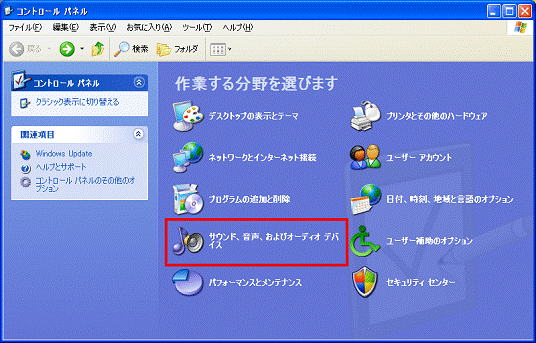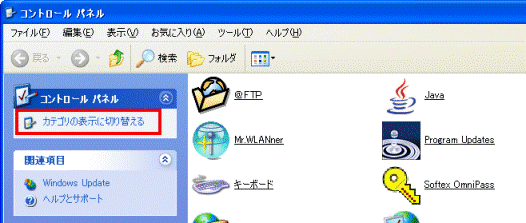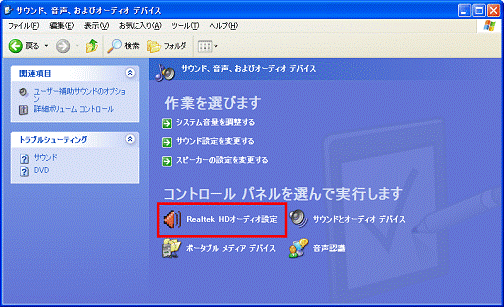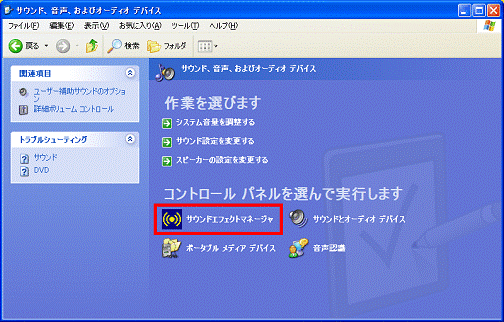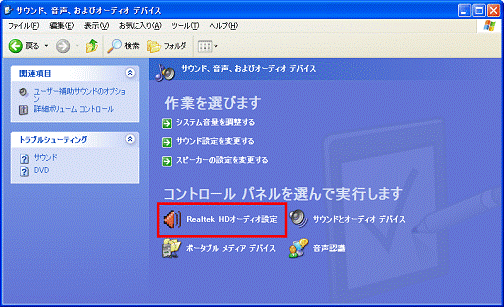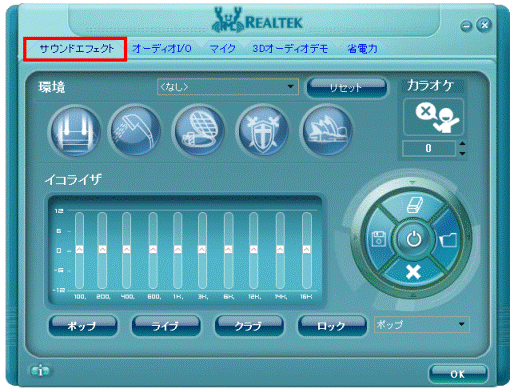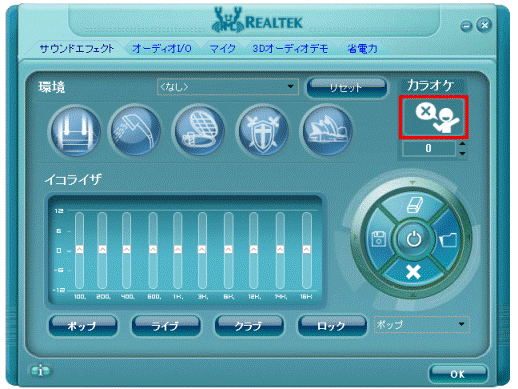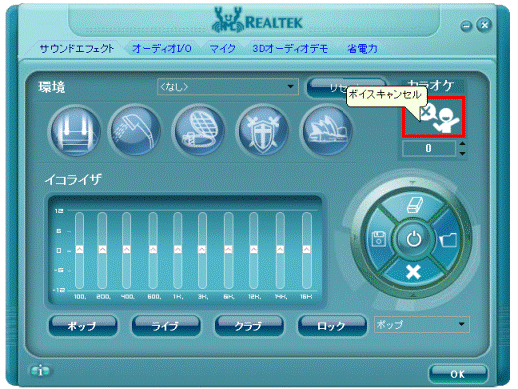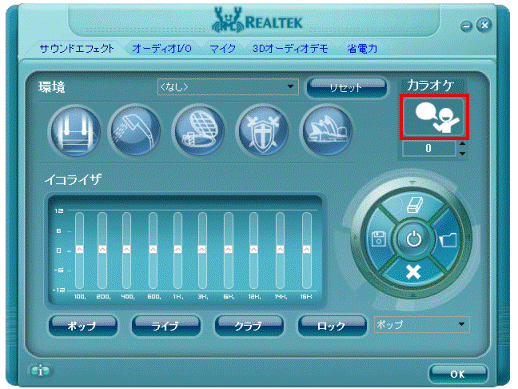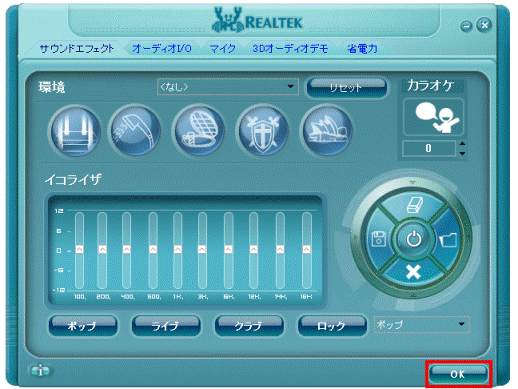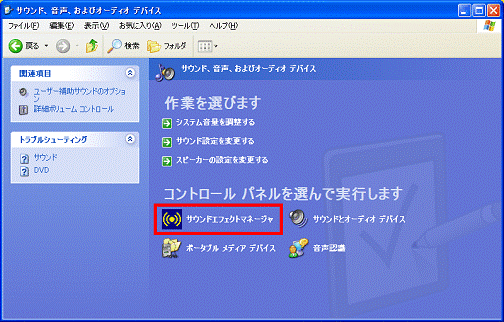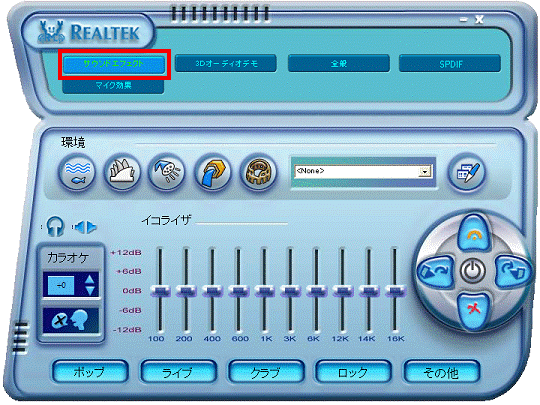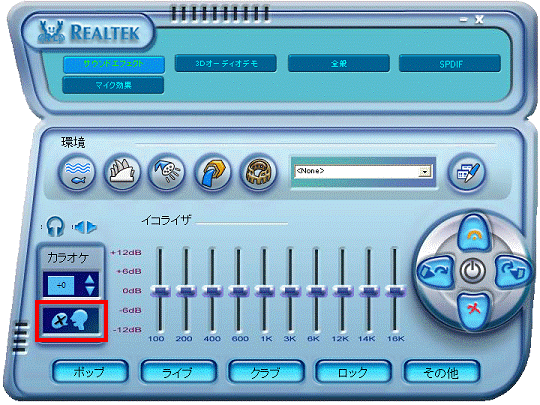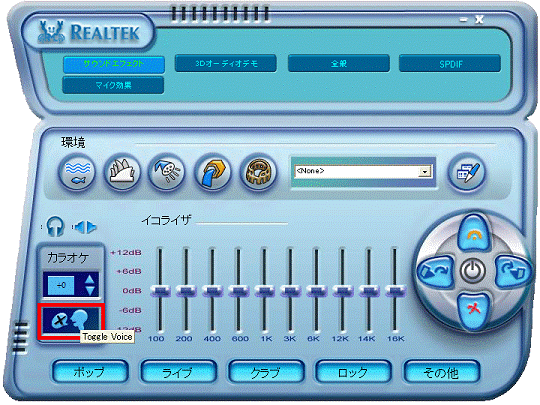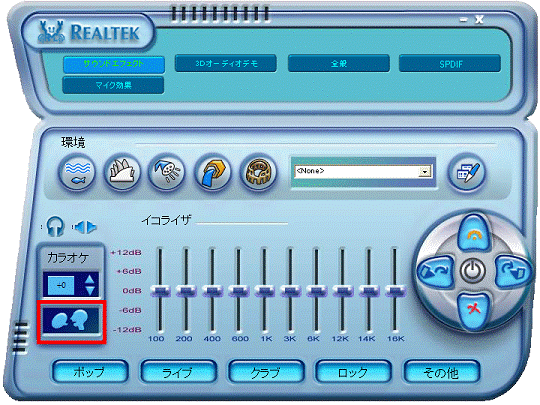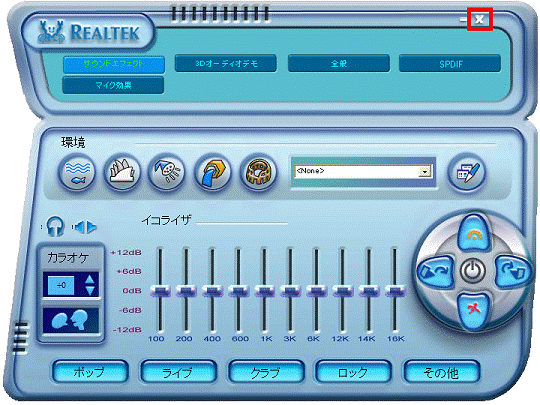| 対象機種 |
2006年秋冬モデルDESKPOWER、他・・・
|
- 2006年秋冬モデル DESKPOWER すべて
- 2006年秋冬モデル FMV-BIBLO MG50T
- 2006年秋冬モデル FMV-BIBLO MG50T/V
- 2006年秋冬モデル FMV-BIBLO MG50TN
- 2006年秋冬モデル FMV-BIBLO MG50TN/V
- 2006年秋冬モデル FMV-BIBLO MG55T
- 2006年秋冬モデル FMV-BIBLO MG55TN
- 2006年秋冬モデル FMV-BIBLO MG75T
- 2006年秋冬モデル FMV-BIBLO MG75TN
- 2006年秋冬モデル FMV-BIBLO NB50T
- 2006年秋冬モデル FMV-BIBLO NB55T/T
- 2006年秋冬モデル FMV-BIBLO NB55T/TS
- 2006年秋冬モデル FMV-BIBLO NB70T
- 2006年秋冬モデル FMV-BIBLO NB70TN
- 2006年秋冬モデル FMV-BIBLO NB75T/T
- 2006年秋冬モデル FMV-BIBLO NF40T
- 2006年秋冬モデル FMV-BIBLO NF40TN
- 2006年秋冬モデル FMV-BIBLO NF50T
- 2006年秋冬モデル FMV-BIBLO NF60T
- 2006年秋冬モデル FMV-BIBLO NF70T
- 2006年秋冬モデル FMV-BIBLO NX70T/D
- 2006年秋冬モデル FMV-BIBLO NX70TN/D
- 2006年秋冬モデル FMV-BIBLO NX90T/D
- 2006年秋冬モデル FMV-BIBLO NX90TN/D
- 2006年秋冬モデル FMV-BIBLO NX95T/D
- 2006年夏モデル DESKPOWER すべて
- 2006年夏モデル BIBLO すべて
- 2006年春モデル DESKPOWER すべて
- 2006年春モデル BIBLO すべて
- 2005年秋冬モデル FMV-DESKPOWER CE50M5 (FMVCE50M5G, FMVCE50M5K)
- 2005年秋冬モデル FMV-DESKPOWER CE50M7 (FMVCE50M7, FMVCE50M7G, FMVCE50M7K, FMVCE50M7U)
- 2005年秋冬モデル FMV-DESKPOWER CE50MN (FMVCE50MNB, FMVCE50MNW)
- 2005年秋冬モデル FMV-DESKPOWER CE55M7 (FMVCE55M7)
- 2005年秋冬モデル FMV-DESKPOWER CE55M7/S (FMVCE55M7S)
- 2005年秋冬モデル FMV-DESKPOWER CE60M9 (FMVCE60M9, FMVCE60M9K)
- 2005年秋冬モデル FMV-DESKPOWER CE70M7 (FMVCE70M7)
- 2005年秋冬モデル FMV-DESKPOWER CE70M9V (FMVCE70M9V)
- 2005年秋冬モデル FMV-DESKPOWER CE70MN (FMVCE70MN8)
- 2005年秋冬モデル FMV-DESKPOWER H70M9V (FMVH70M9V)
- 2005年秋冬モデル FMV-DESKPOWER H70MN (FMVH70MN8)
- 2005年秋冬モデル FMV-DESKPOWER LX50M (FMVLX50M, FMVLX50MJ, FMVLX50MK, FMVLX50MZ)
- 2005年秋冬モデル FMV-DESKPOWER LX50MN (FMVLX50MNB, FMVLX50MNW)
- 2005年秋冬モデル FMV-DESKPOWER LX55M (FMVLX55M, FMVLX55MX)
- 2005年秋冬モデル FMV-DESKPOWER LX55MN (FMVLX55MNB, FMVLX55MNW)
- 2005年秋冬モデル FMV-DESKPOWER LX70M (FMVLX70M, FMVLX70MJ)
- 2005年秋冬モデル FMV-DESKPOWER LX90M (FMVLX90MG)
- 2005年秋冬モデル FMV-DESKPOWER LX90M/D (FMVLX90MD)
- 2005年秋冬モデル FMV-DESKPOWER LX90MN (FMVLX90MN8, FMVLX90MND)
- 2005年秋冬モデル FMV-DESKPOWER TX70M (FMVTX70M)
- 2005年秋冬モデル FMV-DESKPOWER TX90M/D (FMVTX90MD)
- 2005年秋冬モデル FMV-DESKPOWER TX90MN (FMVTX90MN8, FMVTX90MND)
- 2005年秋冬モデル FMV-BIBLO MG50M (FMVMG50M)
- 2005年秋冬モデル FMV-BIBLO MG50M/T (FMVMG50MT)
- 2005年秋冬モデル FMV-BIBLO MG50MN (FMVMG5MN3C, FMVMG5MN3P, FMVMG5MN8C, FMVMG5MN8P)
- 2005年秋冬モデル FMV-BIBLO MG70M (FMVMG70M)
- 2005年秋冬モデル FMV-BIBLO MG70M/T (FMVMG70MT)
- 2005年秋冬モデル FMV-BIBLO MG70MN (FMVMG70MN3, FMVMG70MN8)
- 2005年秋冬モデル FMV-BIBLO NB40M (FMVNB40M, FMVNB40MJ, FMVNB40MKS)
- 2005年秋冬モデル FMV-BIBLO NB40MN (FMVNB40MN8)
- 2005年秋冬モデル FMV-BIBLO NB50M (FMVNB50M, FMVNB50MBB, FMVNB50MG, FMVNB50MK, FMVNB50MM, FMVNB50MZ)
- 2005年秋冬モデル FMV-BIBLO NB55M (FMVNB55M, FMVNB55MG, FMVNB55MK, FMVNB55MX)
- 2005年秋冬モデル FMV-BIBLO NB55M/T (FMVNB55MT, FMVNB55MTJ, FMVNB55MTK)
- 2005年秋冬モデル FMV-BIBLO NB60M/W (FMVNB60MW, FMVNB60MWJ)
- 2005年秋冬モデル FMV-BIBLO NB75M (FMVNB75M, FMVNB75MG, FMVNB75MX)
- 2005年秋冬モデル FMV-BIBLO NB75M/T (FMVNB75MT)
- 2005年秋冬モデル FMV-BIBLO NB75M/TS (FMVNB75MTS)
- 2005年秋冬モデル FMV-BIBLO NB75MN (FMVNB75MN8)
- 2005年秋冬モデル FMV-BIBLO NB75MN/T (FMVNB7MNT8)
- 2005年秋冬モデル FMV-BIBLO NB80M (FMVNB80M)
- 2005年秋冬モデル FMV-BIBLO NB90M/W (FMVNB90MW)
- 2005年秋冬モデル FMV-BIBLO NB90MN/W (FMVNB9MNW8)
- 2005年秋冬モデル FMV-BIBLO NX90M/W (FMVNX90MW)
- 2005年秋冬モデル FMV-BIBLO NX90MN/W (FMVNX9MNW8)
- 2005年秋冬モデル FMV-BIBLO LOOX T50M (FMVLT50M)
- 2005年秋冬モデル FMV-BIBLO LOOX T70M (FMVLT70M)
- 2005年秋冬モデル FMV-BIBLO LOOX T70M/T (FMVLT70MT)
- 2005年秋冬モデル FMV-BIBLO LOOX T70MN (FMVLT7MN3K, FMVLT7MN3R, FMVLT7MN3W, FMVLT7MN8K, FMVLT7MN8R)
- 2005年夏モデル FMV-DESKPOWER CE50L5 (FMVCE50L5, FMVCE50LE0, FMVCE50LE1)
- 2005年夏モデル FMV-DESKPOWER CE50L7 (FMVCE50L7, FMVCE50L7E, FMVCE50L7G, FMVCE50L7K, FMVCE50L7U, FMVCE50LTK, FMVCE50LVZ)
- 2005年夏モデル FMV-DESKPOWER CE50L7/S (FMVCE50L7S)
- 2005年夏モデル FMV-DESKPOWER CE50L9 (FMVCE50L9)
- 2005年夏モデル FMV-DESKPOWER CE50LN (FMVCE50LN8)
- 2005年夏モデル FMV-DESKPOWER CE70L7 (FMVCE70L7, FMVCE70L7E)
- 2005年夏モデル FMV-DESKPOWER CE70L9 (FMVCE70L9)
- 2005年夏モデル FMV-DESKPOWER CE70LN (FMVCE70LN3, FMVCE70LN8)
- 2005年夏モデル FMV-DESKPOWER CE75L9/F (FMVCE75L9F)
- 2005年夏モデル FMV-DESKPOWER CE75LN (FMVCE75LN3, FMVCE75LN8)
- 2005年夏モデル FMV-DESKPOWER H70L7V (FMVH70L7V)
- 2005年夏モデル FMV-DESKPOWER H70L9V (FMVH70L9V)
- 2005年夏モデル FMV-DESKPOWER LX50L (FMVLX50L, FMVLX50LE0, FMVLX50LE1, FMVLX50LX, FMVLX50LY, FMVLX50LZ)
- 2005年夏モデル FMV-DESKPOWER LX50LN (FMVLX50LNB, FMVLX50LNW)
- 2005年夏モデル FMV-DESKPOWER LX70L (FMVLX70L, FMVLX70LE, FMVLX70LG, FMVLX70LJ)
- 2005年夏モデル FMV-DESKPOWER LX90L/D (FMVLX90LD)
- 2005年夏モデル FMV-DESKPOWER LX90LN (FMVLX90LN8, FMVLX90LND)
- 2005年夏モデル FMV-DESKPOWER TX70L (FMVTX70L, FMVTX70LE, FMVTX70LY)
- 2005年夏モデル FMV-DESKPOWER TX90L/D (FMVTX90LD, FMVTX90LDE)
- 2005年夏モデル FMV-DESKPOWER TX90LN (FMVTX90LN8, FMVTX90LND)
- 2005年夏モデル FMV-BIBLO MG70L (FMVMG70L)
- 2005年夏モデル FMV-BIBLO MG70L/T (FMVMG70LT)
- 2005年夏モデル FMV-BIBLO MG70LN (FMVMG70LN3, FMVMG70LN8)
- 2005年夏モデル FMV-BIBLO NB60L/W (FMVNB60LW, FMVNB60LWJ)
- 2005年夏モデル FMV-BIBLO NB90L/W (FMVNB90LW)
- 2005年夏モデル FMV-BIBLO NB90LN/W (FMVNB9LNW8)
- 2005年夏モデル FMV-BIBLO NX70L/W (FMVNX70LW)
- 2005年夏モデル FMV-BIBLO NX90L/W (FMVNX90LW)
- 2005年夏モデル FMV-BIBLO NX90LN/W (FMVNX9LNW3, FMVNX9LNW8)
- 2005年夏モデル FMV-BIBLO LOOX T70L (FMVLT70L)
- 2005年夏モデル FMV-BIBLO LOOX T75L (FMVLT75L)
- 2005年夏モデル FMV-BIBLO LOOX T75L/T (FMVLT75LT)
- 2005年夏モデル FMV-BIBLO LOOX T75LN (FMVLT7LN3B, FMVLT7LN3K, FMVLT7LN3W, FMVLT7LN8B, FMVLT7LN8K, FMVLT7LN8W)
- 2005年春モデル FMV-DESKPOWER CE70K7 (FMVCE70K7, FMVCE70K7E, FMVCE70K7K, FMVCE70K7R)
- 2005年春モデル FMV-DESKPOWER CE70K9 (FMVCE70K9)
- 2005年春モデル FMV-DESKPOWER CE70KN (FMVCE70KN8)
- 2005年春モデル FMV-DESKPOWER CE75KN (FMVCE75KN8)
- 2005年春モデル FMV-DESKPOWER H70K7V (FMVH70K7V, FMVH70K7VE)
- 2005年春モデル FMV-DESKPOWER H70K9V (FMVH70K9V)
- 2005年春モデル FMV-DESKPOWER H70KN (FMVH70KN8)
- 2005年春モデル FMV-BIBLO LOOX T50K (FMVLT50K, FMVLT50KU)
- 2005年春モデル FMV-BIBLO LOOX T70K (FMVLT70K)
- 2005年春モデル FMV-BIBLO LOOX T70K/T (FMVLT70KT)
- 2005年春モデル FMV-BIBLO LOOX T70KN (FMVLT7KN3B, FMVLT7KN3W, FMVLT7KN8B, FMVLT7KN8W)
- 2004年冬モデル FMV-DESKPOWER CE50J5 (FMVCE50J5, FMVCE50J5K, FMVCE50J5R, FMVCE50J5Y, FMVCE50JE0, FMVCE50JE1, FMVCE50JTK)
- 2004年冬モデル FMV-DESKPOWER CE50J7 (FMVCE50J7, FMVCE50J7E, FMVCE50J7K, FMVCE50J7R, FMVCE50J7V, FMVCE50JWK, FMVCE50JWX)
- 2004年冬モデル FMV-DESKPOWER CE50J7/M (FMVCE50J7M)
- 2004年冬モデル FMV-DESKPOWER CE50J7/S (FMVCE50J7S)
- 2004年冬モデル FMV-DESKPOWER CE50J9 (FMVCE50J9, FMVCE50J9E)
- 2004年冬モデル FMV-DESKPOWER CE50JN (FMVCE50JN8)
- 2004年冬モデル FMV-DESKPOWER H50J7 (FMVH50J7, FMVH50JWV)
- 2004年冬モデル FMV-DESKPOWER H50JV (FMVH50JV, FMVH50JVE)
- 2004年冬モデル FMV-DESKPOWER H70J9 (FMVH70J9)
- 2004年冬モデル FMV-DESKPOWER H70J9/S (FMVH70J9S)
- 2004年冬モデル FMV-DESKPOWER H70JN (FMVH70JN3, FMVH70JN8)
- 2004年冬モデル FMV-DESKPOWER H90J9/F (FMVH90J9F)
- 2004年冬モデル FMV-DESKPOWER H90JN (FMVH90JN3, FMVH90JN8)
- 2004年冬モデル FMV-BIBLO LOOX T50J (FMVLT50J)
- 2004年冬モデル FMV-BIBLO LOOX T70J (FMVLT70J, FMVLT70JU)
- 2004年冬モデル FMV-BIBLO LOOX T70JN (FMVLT7JN3B, FMVLT7JN3W, FMVLT7JN8B, FMVLT7JN8W)
- 2004年夏モデル FMV-DESKPOWER CE30H5 (FMVCE30H5, FMVCE30H5E, FMVCE30H5K, FMVCE30H5P, FMVCE30H5R)
- 2004年夏モデル FMV-DESKPOWER CE30H7 (FMVCE30H7, FMVCE30H7E, FMVCE30H7R)
- 2004年夏モデル FMV-DESKPOWER CE50H7 (FMVCE50H7, FMVCE50H7K, FMVCE50H7V, FMVCE50HE0, FMVCE50HE1)
- 2004年夏モデル FMV-DESKPOWER CE50H7/M (FMVCE50H7M)
- 2004年夏モデル FMV-DESKPOWER CE50H7/S (FMVCE50H7S)
- 2004年夏モデル FMV-DESKPOWER CE50HN (FMVCE50HN8)
- 2004年夏モデル FMV-DESKPOWER CE50HV (FMVCE50HV, FMVCE50HVE)
- 2004年夏モデル FMV-BIBLO LOOX T50H (FMVLT50H, FMVLT50HU)
- 2004年夏モデル FMV-BIBLO LOOX T70H (FMVLT70H)
- 2004年夏モデル FMV-BIBLO LOOX T70HN (FMVLT7HN3B, FMVLT7HN3W, FMVLT7HN8B, FMVLT7HN8W)
- 2004年春モデル FMV-BIBLO LOOX T50G/W (FMVLT50GW)
- 2004年春モデル FMV-BIBLO LOOX T55G (FMVLT55G)
- 2004年春モデル FMV-BIBLO LOOX T70G (FMVLT70G, FMVLT70GU)
- 2004年春モデル FMV-BIBLO LOOX T70GN (FMVLT70GN3, FMVLT70GN8)
- 2003年冬モデル FMV-BIBLO MG50E (FMVMG50E, FMVMG50EE)
- 2003年冬モデル FMV-BIBLO MG55E (FMVMG55E, FMVMG55EU)
- 2003年冬モデル FMV-BIBLO MG70E (FMVMG70E, FMVMG70EE)
- 2003年冬モデル FMV-BIBLO MG70E/ST (FMVMG70EST)
- 2003年冬モデル FMV-BIBLO MG70EN (FMVMG70EN3, FMVMG70EN8)
- 2003年冬モデル FMV-BIBLO MG75E (FMVMG75E)
- 2003年冬モデル FMV-BIBLO LOOX T50E (FMVLT50E)
- 2003年冬モデル FMV-BIBLO LOOX T50E/W (FMVLT50EW)
- 2003年冬モデル FMV-BIBLO LOOX T70E (FMVLT70E)
- 2003年冬モデル FMV-BIBLO LOOX T70EN (FMVLT70EN3, FMVLT70EN8)
- 2003年夏モデル FMV-BIBLO LOOX T60D (FMVLT60D, FMVLT60DZA)
- 2003年夏モデル FMV-BIBLO LOOX T60D/W (FMVLT60DW)
- 2003年夏モデル FMV-BIBLO LOOX T90D (FMVLT90D)
- 2003年夏モデル FMV-BIBLO LOOX T90DN (FMVLT90DN8)
|
 質問
質問 回答
回答